Jak włączyć tryb programisty na Chromebooku [2023]
Opublikowany: 2023-03-21Chromebooki są dostarczane z fabrycznie zainstalowanym ChromeOS, systemem operacyjnym firmy Google. Zwykle masz dostęp do większości funkcji, ale czasami potrzebujesz więcej. Możesz odblokować tryb programisty ChromeOS, aby uzyskać dostęp do większej liczby funkcji.
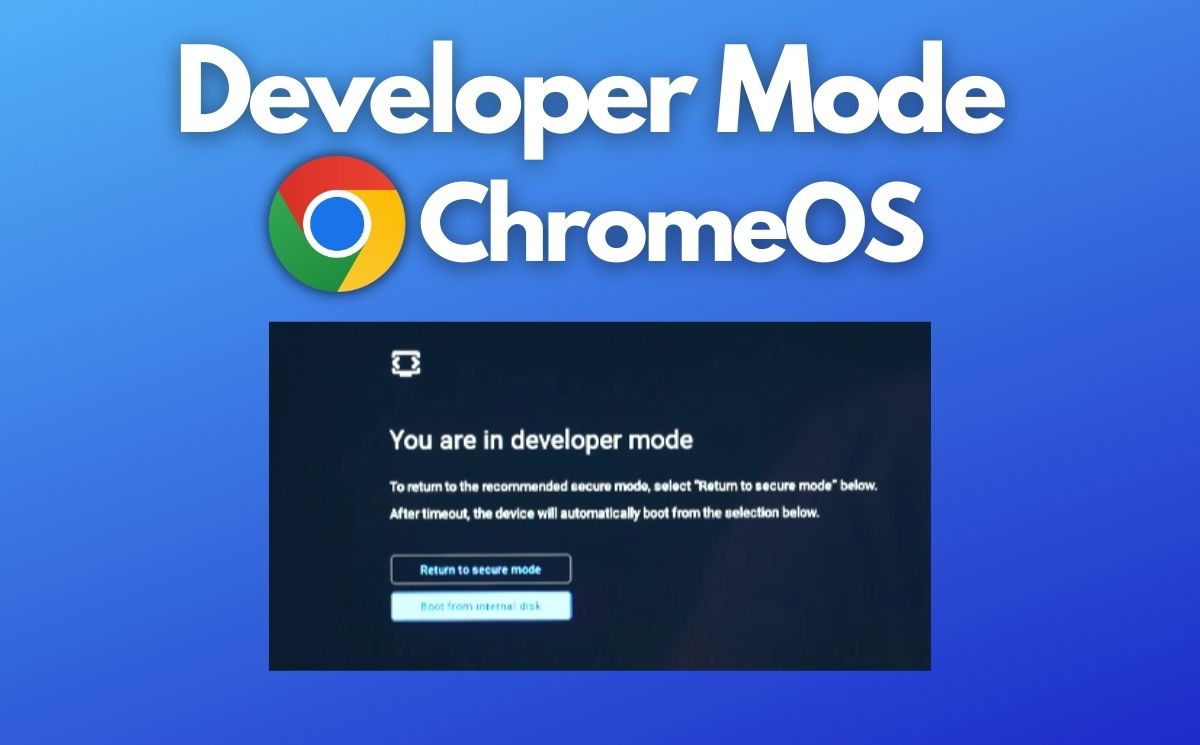
Spis treści
Co to jest tryb programisty na Chromebooku?
Tryb programisty to tryb, który umożliwia zaawansowanym użytkownikom i programistom dostęp do podstawowych plików systemowych i wprowadzanie modyfikacji w systemie operacyjnym Chromebooka.
Tryb programisty zapewnia dostęp do interfejsu wiersza poleceń Chrome OS, który umożliwia instalowanie aplikacji i funkcji, które nie są autoryzowane przez Google. W trybie programisty ChromeOS możesz zrobić o wiele więcej.
W tym przewodniku pokażemy, jak włączyć tryb programisty na Chromebooku, a także jak go wyłączyć, jeśli to konieczne.
Zacznijmy.
Jak włączyć tryb programisty na swoim Chromebooku
Aby włączyć tryb programisty na Chromebooku z systemem operacyjnym Chrome, wykonaj następujące czynności:
- Wyłącz Chromebooka.
- Naciśnij i przytrzymaj klawisze Esc + Odśwież (zwykle czwarty klawisz w górnym rzędzie ze strzałką otaczającą go) na klawiaturze.

- Przytrzymując te klawisze, naciśnij przycisk zasilania , aby włączyć Chromebooka.
- Zwolnij klawisze, gdy zobaczysz ekran odzyskiwania.
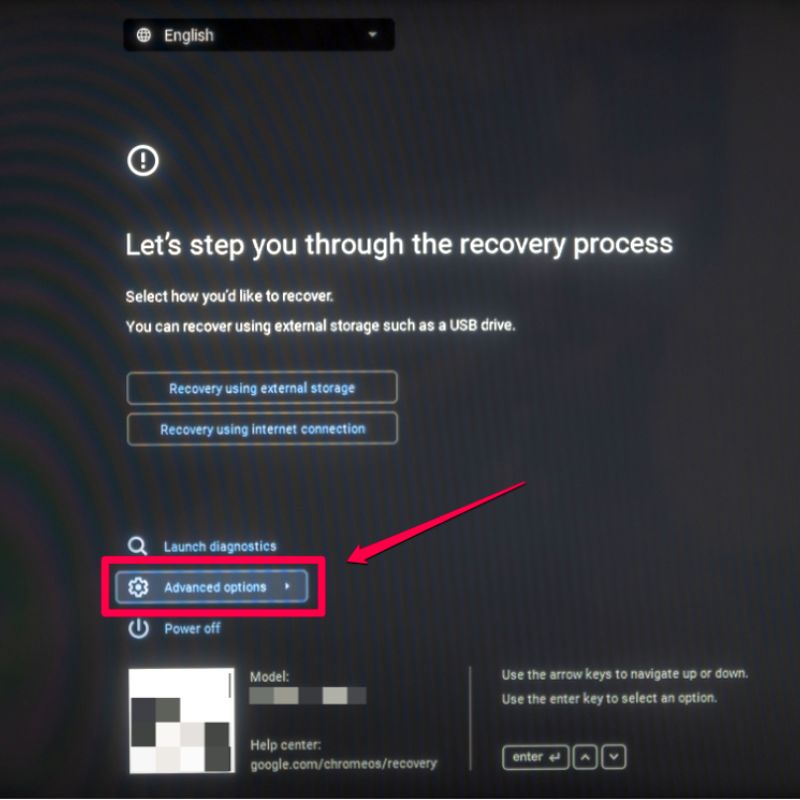
- Stąd użyj klawiszy strzałek, aby przejść do opcji zaawansowanych i naciśnij Enter .
- Na następnym ekranie wybierz Włącz tryb programisty i naciśnij Enter .
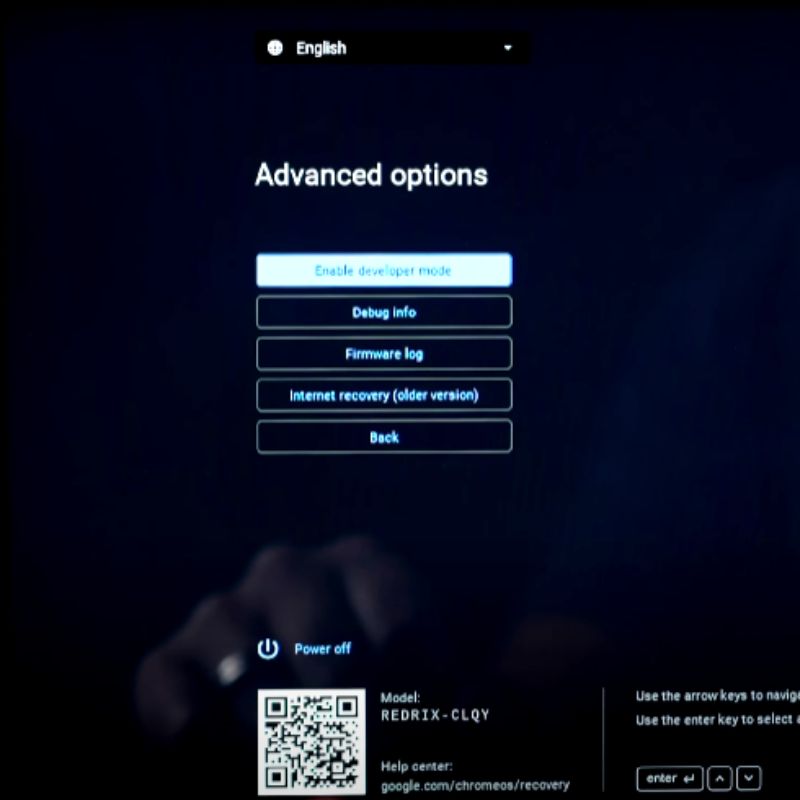
- Na ostatnim ekranie naciśnij Potwierdź .
- Twój Chromebook uruchomi się ponownie i pojawi się ekran trybu programisty . Wybierz opcję Uruchom z wewnętrznego dysku twardego i naciśnij Enter .
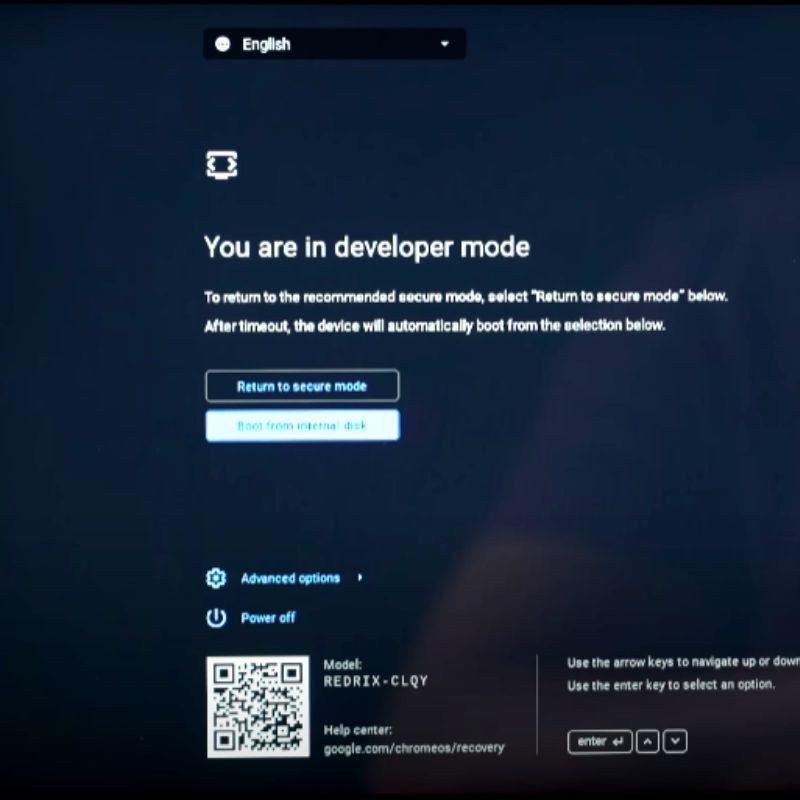
- Teraz Twój Chromebook uruchomi się w systemie operacyjnym w trybie programisty.
Jeśli włączysz tryb programisty, możesz uzyskać dostęp do monitu Chrome OS oraz instalować i uruchamiać programy niezatwierdzone przez Google. Jednak zwiększa to również ryzyko wystąpienia luk w zabezpieczeniach i może wpłynąć na stabilność urządzenia.
Jak wyłączyć tryb programisty na swoim Chromebooku
Aby wyłączyć tryb programisty na Chromebooku z systemem operacyjnym Chrome, wykonaj następujące czynności:
- Wyłącz Chromebooka.
- Naciśnij i przytrzymaj klawisze Esc + Odśwież (zwykle czwarty klawisz w górnym rzędzie ze strzałką otaczającą go) na klawiaturze.

- Przytrzymując te klawisze, naciśnij przycisk zasilania , aby włączyć Chromebooka.
- Zwolnij klawisze, gdy pojawi się ekran trybu programisty.
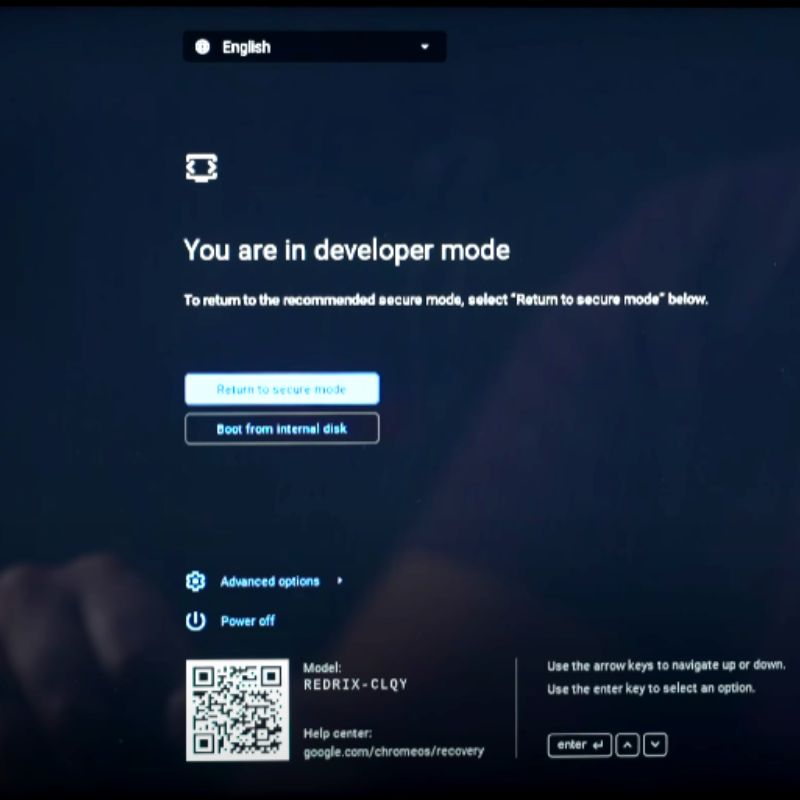
- Użyj klawiszy strzałek, aby wybrać Powrót do trybu awaryjnego i naciśnij Enter . Następnie kliknij Potwierdź na następnym ekranie.
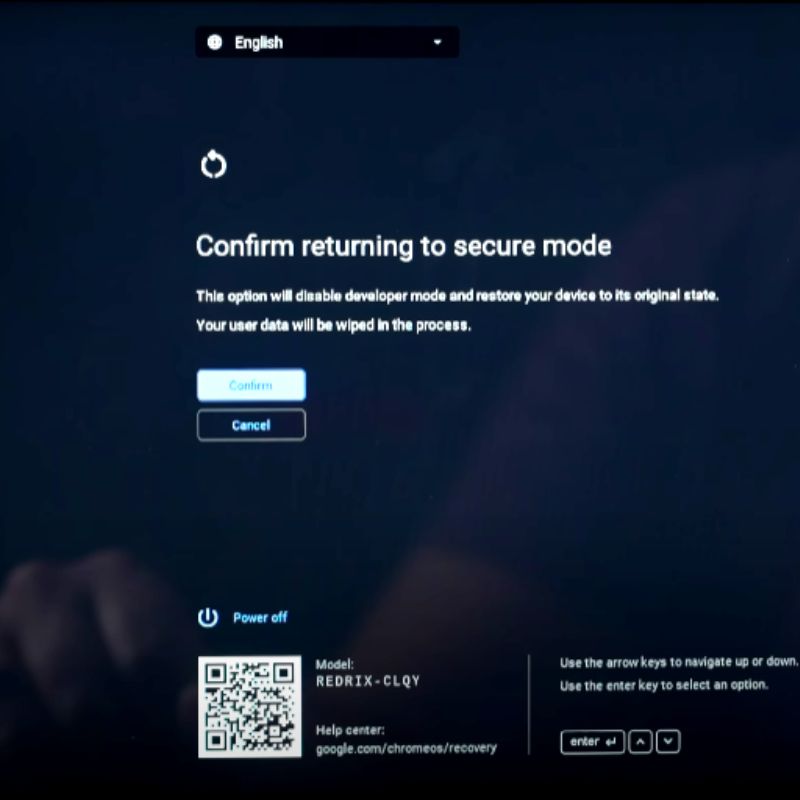
- Twój Chromebook uruchomi się ponownie i uruchomi z powrotem zwykły system operacyjny.
Jeśli wyłączysz tryb programisty, nie będziesz już mieć dostępu do wiersza polecenia systemu operacyjnego Chrome ani instalowania i uruchamiania programów niezatwierdzonych przez Google. Zaleca się jednak wyłączenie trybu programisty, gdy już go nie potrzebujesz, ponieważ zwiększa to bezpieczeństwo urządzenia.

Uzyskaj dostęp do trybu programisty na swoim Chromebooku
Teraz, gdy masz dostęp do trybu programisty swojego Chromebooka, możesz pobierać aplikacje z boku i odblokowywać różne funkcje, które są normalnie niedostępne dla zwykłego użytkownika.
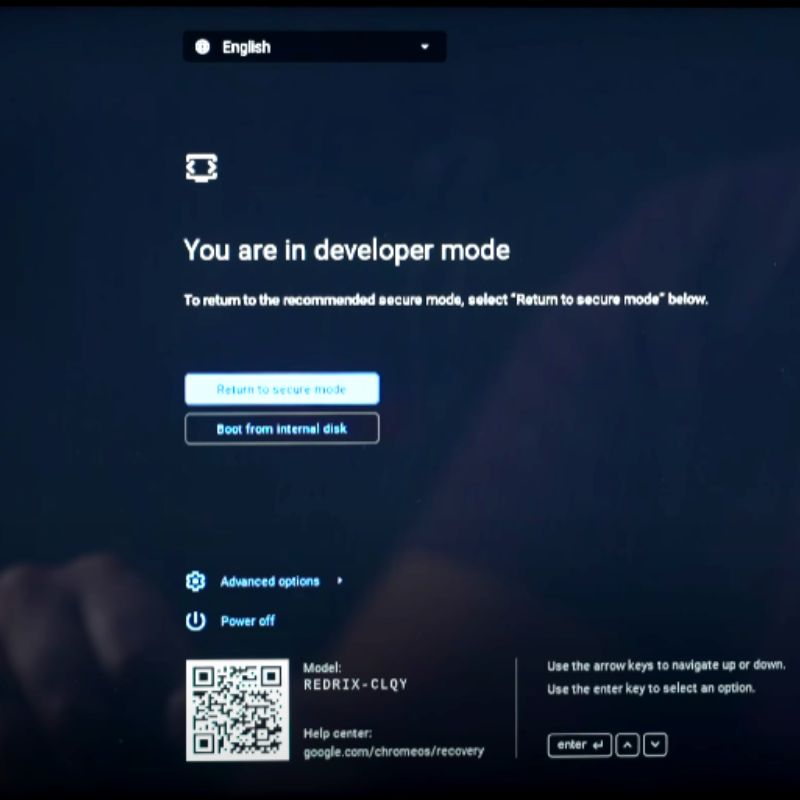
Korzystanie z trybu programisty na Chromebooku zwiększa ryzyko sabotażu, ponieważ nie będzie już bezpieczny. Dlatego upewnij się, że jesteś świadomy konsekwencji, zanim odblokujesz tryb programisty na swoim Chromebooku.
Jeśli masz jakieś sugestie lub pomysły, podziel się nimi w komentarzach poniżej.
Często zadawane pytania dotyczące włączania trybu programisty w systemie Chrome OS
Czy odblokowanie trybu programisty na Chromebooku jest ryzykowne?
Chociaż odblokowanie trybu programisty na Chromebooku nie jest szczególnie ryzykowne, zastępuje wszystkie środki bezpieczeństwa wprowadzone przez Google w celu zapewnienia bezpieczeństwa Chromebooka, ułatwiając złośliwemu oprogramowaniu i innemu złośliwemu oprogramowaniu zainfekowanie urządzenia. Zanim odblokujesz tryb programisty na swoim Chromebooku, upewnij się, że wiesz, co robisz.
Jakie są korzyści z włączenia trybu programisty na Chromebooku?
Włączenie trybu programisty na Chromebooku zapewnia dostęp do zaawansowanych funkcji i opcji dostosowywania, takich jak:
- Uruchamianie aplikacji Linux
- Dostosuj interfejs użytkownika i ustawienia do swoich preferencji, na przykład zmieniając środowisko pulpitu, modyfikując opcje rozruchu i nie tylko.
- Zaawansowane debugowanie
- Dostęp do plików systemowych
Czy włączenie trybu programisty unieważni gwarancję na mojego Chromebooka?
Tryb programisty może unieważnić gwarancję na Chromebooka, w zależności od jego warunków. Możliwe, że niektórzy producenci nie zapewnią gwarancji, jeśli wystąpi problem z włączonym trybem programisty na Chromebooku.
Sprawdź warunki gwarancji przed włączeniem trybu programisty. Nie należy włączać trybu programisty, jeśli gwarancja wyraźnie stwierdza, że spowoduje to utratę gwarancji.
Jeśli nie masz pewności, czy tryb programisty unieważni gwarancję, skontaktuj się z producentem lub sprzedawcą.
Dalsza lektura:
- Jak włączyć lub wyłączyć klawiaturę ekranową na Chromebooku
- Jak włączyć tryb ciemny na Chromebooku
- Jak kopiować i wklejać na Chromebooku
- Jak wykonać twardy reset Chromebooka [3 sposoby]
- Jak podzielić ekran na Chromebooku [3 proste sposoby]
